系统CentOS 7.6,目标安装mysql8
1、获取mysql YUM源进入https://dev.mysql.com/downloads/repo/yum/

选择第二个
进入复制链接下载地址
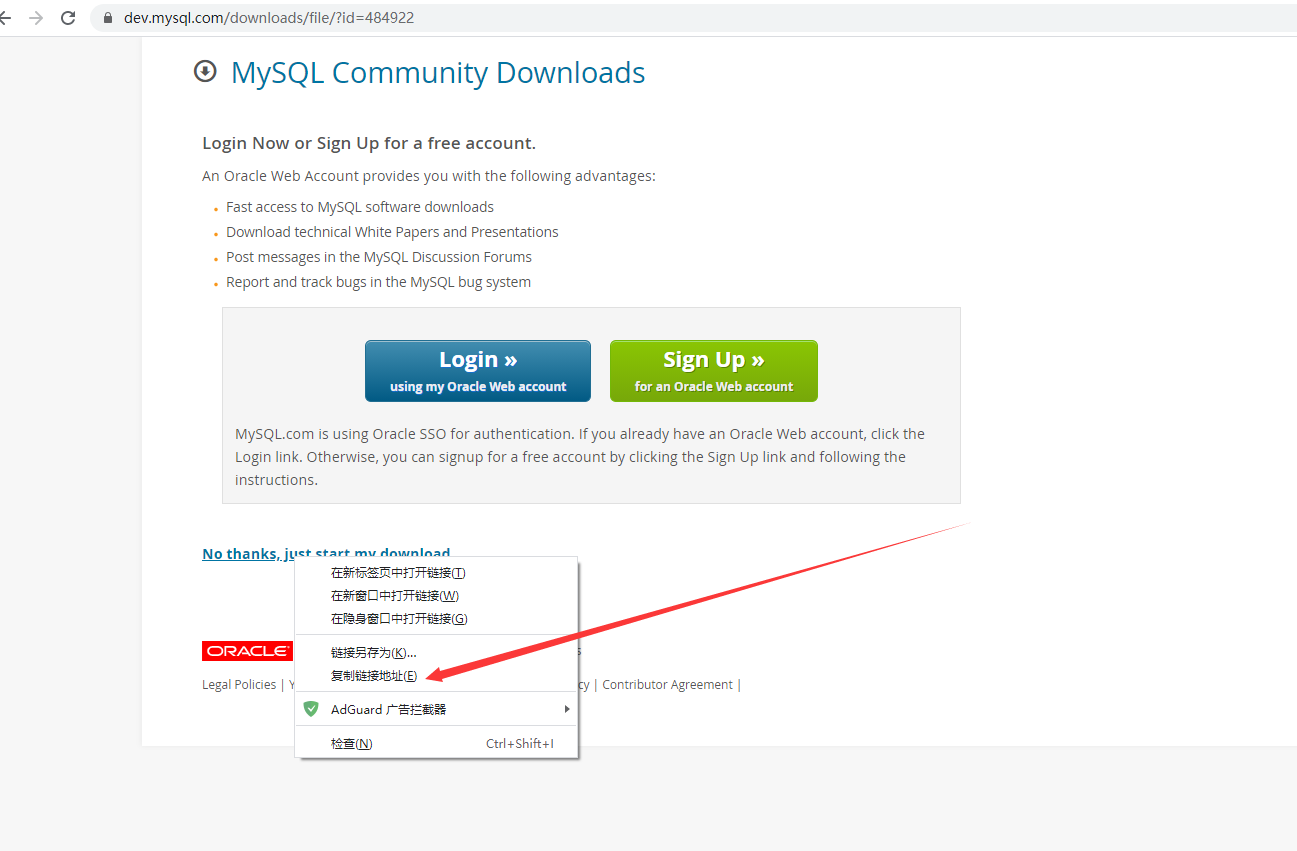
https://dev.mysql.com/get/mysql80-community-release-el7-3.noarch.rpm
下载MySQL源 执行
wget https://dev.mysql.com/get/mysql80-community-release-el7-3.noarch.rpm
【如果以上执行正常请忽略这一步】 如果显示wget未找到命令,则需要先安装wget
yum -y install wget
然后再次执行上面命令
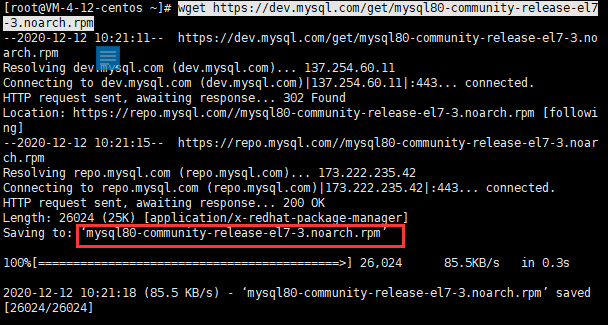
安装mysql源
执行 yum -y localinstall 源名称(上图红色框框部分)
yum -y localinstall mysql80-community-release-el7-3.noarch.rpm

执行
yum -y install mysql-community-server

【此处下载内容较多,事件比较长,稍安勿躁,不要关闭命令窗口】
4、启动mysql启动mysql 执行
systemctl start mysqld
设置mysql服务开机自启动
systemctl enable mysqld
重新加载服务配置文件 执行
systemctl daemon-reload
 【执行成功不会有提示的】
【执行成功不会有提示的】
cat /var/log/mysqld.log | grep password

【红色框框内容为数据库密码】
修改数据库密码先登录数据库
mysql -uroot -p
回车输入刚刚获取的数据库密码
【输入密码为隐式,看不到密码的,输入完了回车即可】
修改密码 执行 ALTER USER ‘root’@‘localhost’ IDENTIFIED WITH mysql_native_password BY ‘你的密码’;
ALTER USER 'root'@'localhost' IDENTIFIED WITH mysql_native_password BY 'web03cnABC123.';

如果报错 ERROR 1819 (HY000): Your password does not satisfy the current policy requirements 这是密码不符合密码策略 解决 https://web03.cn/blog/200
退出数据库
exit

加密创建远程root用户 执行
create user ‘root’@’%’ identified with mysql_native_password by ‘你的密码’;
create user 'root'@'%' identified with mysql_native_password by 'web03cnABC123.'
赋予权限 执行
grant all privileges on *.* to 'root'@'%' with grant option;
刷新权限 执行
flush privileges;
然后退出mysql
exit

开启防火墙【已开启可以忽略】
systemctl start firewalld
开放3306端口执行
firewall-cmd --zone=public --add-port=3306/tcp --permanent
防火墙重新加载配置 执行
firewall-cmd --reload

【在安全组中也要打开】
配置数据库默认编码为UTF-8/etc/my.cnf文件 添加以下编码配置
character_set_server=utf8
init_connect='SET NAMES utf8'

执行
systemctl restart mysqld


OK!



